Paleta de colores
Configurar paleta de colores
Pero antes de configurar, te recomendamos conocer cuáles son los contenedores que van a asumir color y cuáles no. A continuación te mostramos el listado de contenedores que pueden cambiar de color.
- Acceso destacado
- Destacado 3
- Listado de contenidos/enlaces
- Listado vertical
- Listado horizontal
- Videos
- Calendario
- Públicos
- Trámites destacados
De esta manera, cuando entres a configurar, será más fácil que vincules un color con el uso que le darás en el sitio. Los colores podrás asociarlos a temáticas, a rubros, a tipo de publicación, a contenedores, entre otros.
Ejemplo 1:
Deciden que el contenedor de noticias siempre se mostrará con una rayita amarilla al costado. En este caso, cuando entres a configurar los colores, al color amarillo lo denominarás “Contenedor de noticias”. Esto facilita la tarea a la hora de cambiar el color desde el contenedor
Ejemplo 2
Si deciden que la rayita de color de público será Verde, cuando entres a configurar, verás un listado que comienza con “Color 1” (este color es el único fijo, se trata del azul de presidencia que se visualiza en el menú principal) y así hasta “Color 8”.
Al cliquear en cada uno, verás toda la gama de colores, en la que tendrás que elegir un solo color.
Tener en cuenta que al cambiar el color de los contenedores "Desatcado 1" y "hero", estamos cambiando el color de todos los contenedores de ese tipo que se encuentran en el sitio. Ambos contenedores no dan la opción de elegir color cuando los editamos.
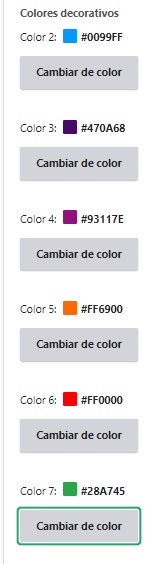
Y así harás lo mismo con todas los apartados “Color 2, 3, 4” etc.” del listado en Configuración. En ese listado, verás que el “Color 8” ya tiene nombre: Héroes y Destacado 1. Esto es porque ese color aparece por defecto en ambos contenedores, pero podrás cambiarlo de acuerdo a la paleta que elijas.
Una vez que configures todos los colores de acuerdo al uso que le darás en el sitio, podrás empezar a editar los contenedores de cada subhome.
Cómo cambiarle el color a un contenedor
Para cambiar el color de un contenedor (lo que visualizarás es una rayita lateral con el color que elijas que figura sobre el costado izquierdo sobre fondo blanco) deberás:
- Editar la subhome donde esté el contenedor.
- Editar el contenedor.
- Cliquear el color que querés que se muestre en la rayita.
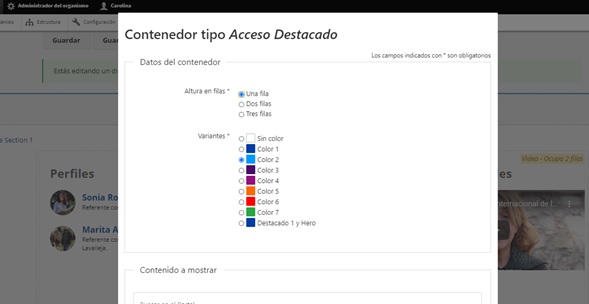
4. Guardar cambios en el contenedor.
5. Guardar cambios en la subhome.
6. Chequear que se visualiza el cambio.
Consideraciones a tener en cuenta:
Cambios en el cabezal
- Se aplica la fuente de Presidencia.
- El formato en el que se muestra el nombre del organismo sigue el patrón de la nueva guía de estilo de Presidencia.
- En el caso de los ministerios la palabra “Ministerio” en el primer renglón y el resto del nombre debajo y en negrita.
- Se quitó la sigla debajo del nombre del organismo.
Colores de la paleta
- Se seleccionan 8 colores de un total de 18 colores autorizados por presidencia para la accesibilidad.
- El organismo utiliza 8 colores que se distribuyen de la siguiente forma:
- “Color 1” es el azul de Presidencia (fijo para todos los organismos en el cabezal) también puede ser usado para otros contenedores.
- Color 8 (a elección) es el que se muestra en el zócalo del D1 y el Hero
- No es obligatorio el uso de los 8 colores. Puede suceder que la paleta de tu organismo se conforme con menos colores. Por ejemplo: amarillo y azul.
Restricciones
- Los públicos deben tener el mismo color y puede ser cualquiera de los 8 colores.
- El color azul definido por Presidencia no se puede cambiar. (Menú horizontal).
- El color 8 que definas se mostrará en contenedores Héroe o Destacado 1.
Otros comportamientos:
- El D1 y Hero utilizarán el color que el Administrador de Organismo seleccione. Este paso, se hace solo una vez desde la configuración y, en adelante, cada vez que uses un Héroe o un destacado 1, lo visualizarás con el color que hayas configurado.
- El D2 mantiene el degradé azul, no permite cambiarlo.
- Cuando es un Inciso el cabezal viene definido por Presidencia
- Cuando es una Unidad Ejecutora, no hay reglamento para poner el nombre y no obliga a utilizar logo. El organismo puede usar su propio logo.
- Existen contenedores que se ve sin color, con fondo blanco:
- Destacado 4
- Redes
- Navegación local
- Línea de tiempo
- También existen contenedores que mantienen el degradado o la imagen sólida:
- Destacado 2
